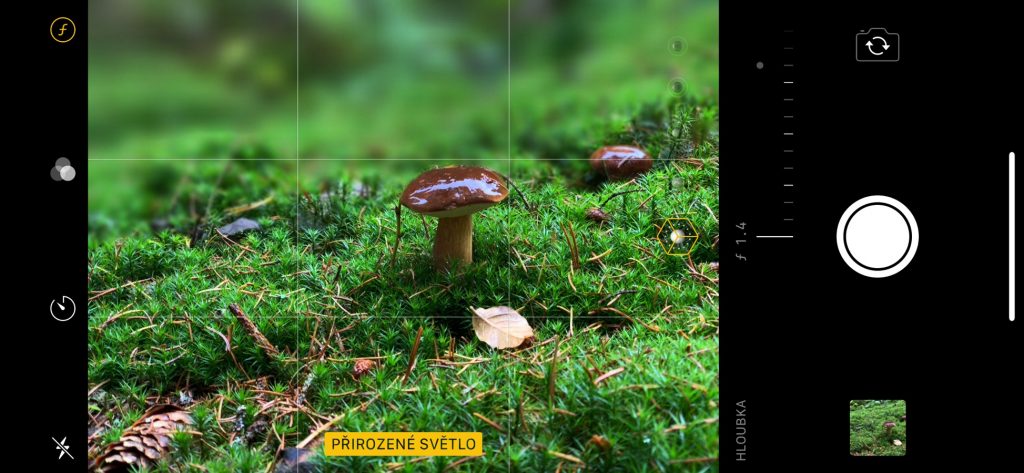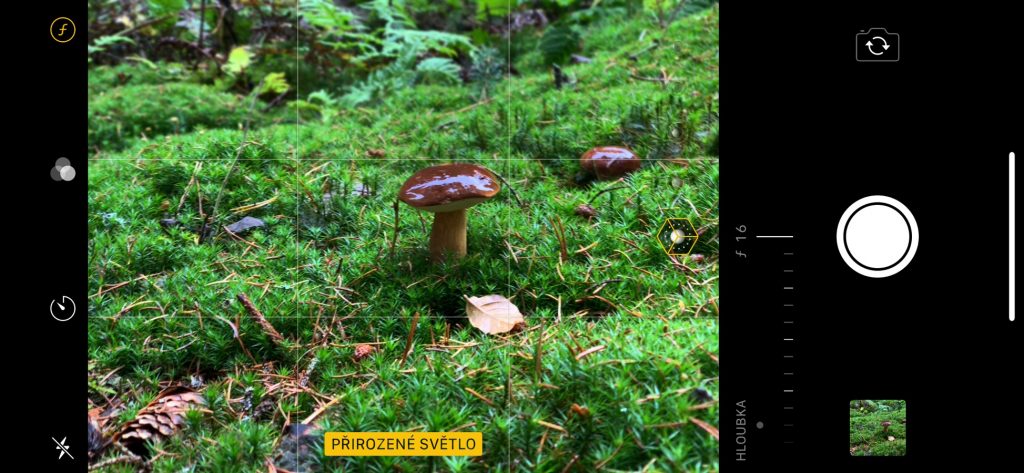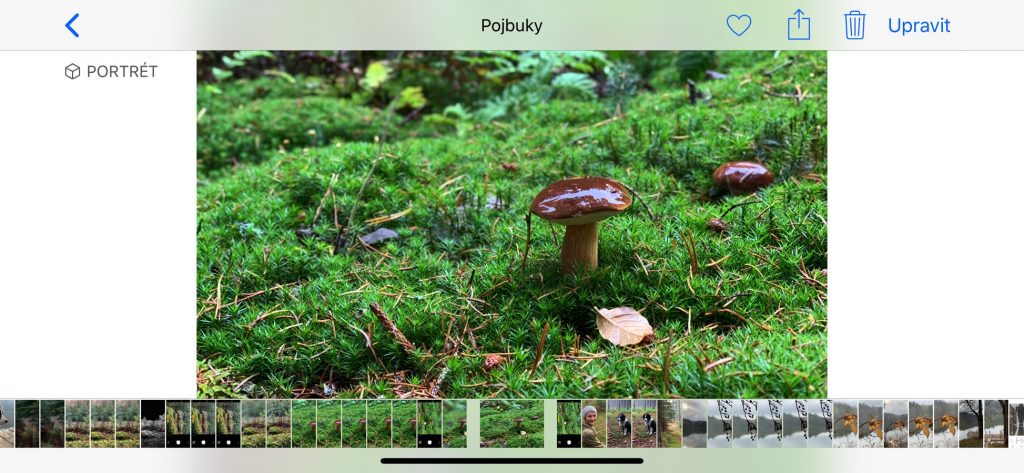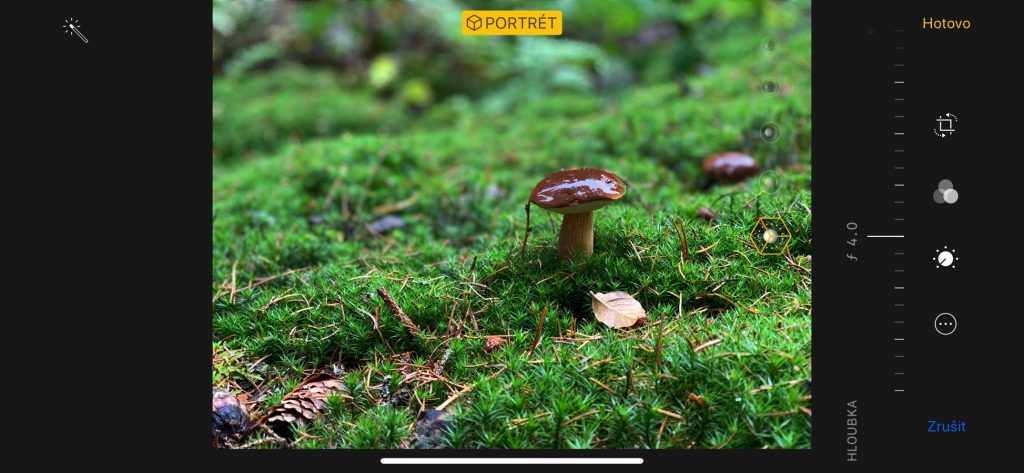Nové telefony Applu, mezi které patří iPhone Xs, iPhone Xs Max a iPhone XR, umí nativně měnit hloubku ostrosti před i po pořízení snímku. Jak tato nabídka vypadá?
Operační systém iOS 12 umí mnoho nových funkcí. Vlajkovým modelům Applu ale přinesl to, co předchozím generacím nikoli. Jedná se o ruční určení hloubky ostrosti po pořízení portrétové fotografie. Pokud jste si pak již nainstalovali aktualizaci iOS 12.1, umí tak dokonce dělat ještě před samotným stisknutím spouště fotoaparátu.
První případ byl dostatečně prezentován již při představování telefonů. Druhý je tak trochu opomenutý. Nejen že se na něho dostalo o něco později, ale Apple kolem něho nedělal ani obvyklou auru něčeho mimořádného. Všechny snímky v tomto článku byly pořízeny telefonem iPhone Xs Max s iOS 12.1. Pro potřeby webu byly snímky komprimovány, pokud si je chcete prohlédnout v plné kvalitě, můžete tak učinit zde.
iPhone Xs Max a hloubka ostrosti před pořízením snímku
Portrétový režim je zde od uvedení telefonu iPhone 7 Plus. Od té doby doznal mnohým vylepšením. O rok později totiž přišla editace v podobě různého nasvícení, nyní pak ruční určení samotné hloubky, které však již delší dobu umí různé aplikace, které si můžete nainstalovat z obchodu App Store (Halide, Focos).



Máte-li tedy ve svém telefonu iPhone Xs, iPhone Xs Max a iPhone XR (pouze za přítomnosti lidské tváře) s iOS 12.1 vybraný režim Portrét, ikonou f v kruhu, která se nachází v horním pásu ikon, můžete určit snímku hloubku. Výběrem se vám aktivuje nad spouští stupnice, po které když potáhnete prstem, bude se měnit míra rozostření pozadí.


Můžete tak činit od f/1.4 (maximální rozostření) až po f/16 (žádné rozostření). Tam, kde je na stupnici zobrazena tečka, je pak naznačena automatická hloubka. Při ručním určení můžete nadále používat všechna nasvícení, která váš telefon nabízí.
iPhone Xs Max a hloubka ostrosti po pořízení snímku
Pokud si následně jakýkoli snímek pořízený v portrétovém režimu prohlížíte ve vašich Fotkách, můžete mu hloubku ještě dodatečně upravit. To zejména, pokud jste ji např. při prvotním zachycení neurčili správně. Stačí si k tomu snímek otevřít a zvolit Upravit.
Nad editačními prvky se vám automaticky zobrazí stejná stupnice. Tečka zde však již symbolizuje, s jakou clonou jste fotografii zachytili. Dodatečně můžete fotografii vybrat i jiné nasvícení. Po vaší editaci pak stačí vybrat Hotovo, čímž se původní snímek přepíše.